Chrome如何提升浏览器性能减少卡顿

首先,要养成定期清理缓存和浏览历史记录的习惯。Chrome 浏览器在使用过程中会存储大量的网页缓存、Cookie 以及浏览历史等数据,这些数据积累过多会占用系统资源,进而影响浏览器的运行速度。打开 Chrome 浏览器,点击右上角的三个点,选择“更多工具”中的“清除浏览数据”,在弹出的窗口中,可以根据需要选择清除的时间范围,如“过去一小时”“过去一天”等,并勾选“浏览历史记录”“Cookie 及其他网站数据”以及“缓存的图片和文件”等选项,然后点击“清除数据”按钮,即可完成清理操作。
其次,合理管理浏览器插件也至关重要。过多的插件不仅会占用内存,还可能与浏览器或其他插件产生冲突,导致浏览器卡顿。进入 Chrome 浏览器的“扩展程序”页面,可以查看已安装的插件列表。对于那些不常用或者已经不需要的插件,直接点击“移除”按钮将其卸载。同时,对于一些功能强大但占用资源较多的插件,可以考虑仅在需要使用时启用,平时将其暂停使用,以减少对系统资源的占用。
再者,更新 Chrome 浏览器到最新版本是保证性能稳定的关键。开发者会在新版本中修复已知的漏洞和性能问题,并优化浏览器的性能表现。打开 Chrome 浏览器,点击右上角的三个点,选择“帮助”中的“关于 Google Chrome”,浏览器会自动检查是否有可用的更新。如果有更新,按照提示进行下载安装即可。
另外,调整浏览器设置也能在一定程度上提升性能。例如,可以在 Chrome 浏览器的设置中,找到“隐私设置和安全性”选项,将“网站设置”中的“广告”设置为“阻止所有站点上的所有广告(推荐)”。这样可以有效减少广告加载带来的资源消耗,提高页面加载速度。同时,还可以将“每标签页的预测性预渲染”选项关闭,虽然这可能会略微影响页面切换速度,但在一些配置较低的电脑上可以减少内存占用,缓解卡顿现象。
最后,如果电脑硬件本身配置较低,可以考虑增加物理内存或升级固态硬盘来提升整体系统性能,从而间接改善 Chrome 浏览器的运行状况。
通过以上这些简单而有效的方法,相信 Chrome 浏览器的性能能够得到显著提升,卡顿现象也会大大减少,让你能够更加流畅地浏览网页、享受互联网带来的便捷服务。在日常使用中,只要注意养成良好的使用习惯,并及时关注浏览器的更新和维护,就能始终保持 Chrome 浏览器的最佳性能状态。

Google Chrome同步功能在不同设备间表现如何
评测Google Chrome同步功能在不同设备间的表现,分析其同步效果与跨平台使用的优势与不足,帮助用户更好地利用Chrome实现无缝浏览体验。
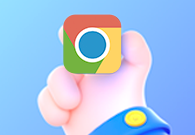
如何在笔记本上使用Chrome浏览器
本篇文章给大家带来笔记本电脑上Chrome使用技巧大全,还不清楚如何使用的小伙伴快来看看了解一下吧。
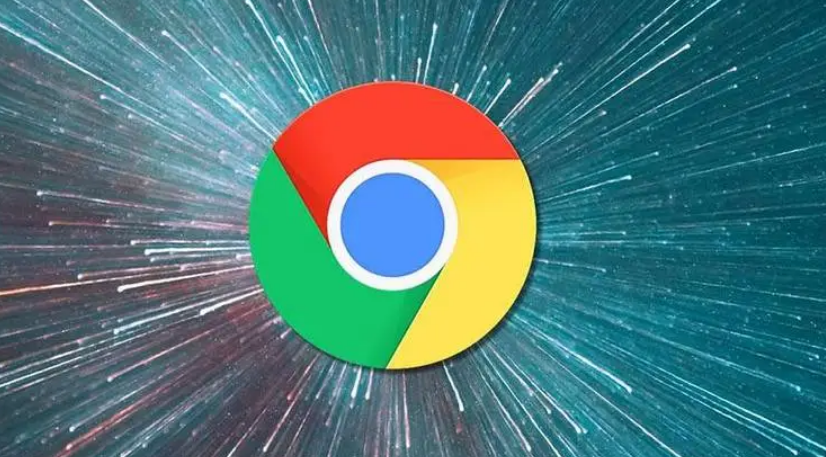
Google浏览器下载安装包是否支持自定义组件
介绍Google浏览器下载安装包是否允许用户选择自定义安装组件及具体操作方法。
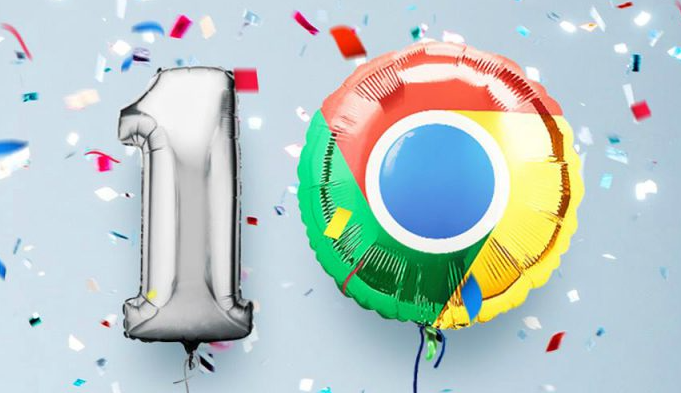
Chrome浏览器插件是否能调用操作系统服务
探讨Chrome浏览器插件调用操作系统服务的可能性及安全性,保障系统安全。
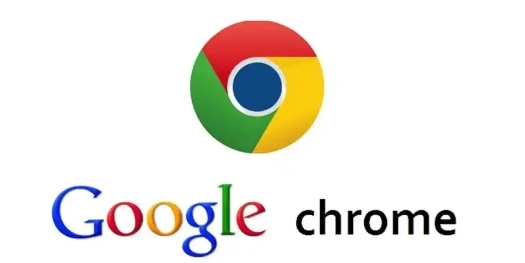
谷歌浏览器v295隐私沙盒:Protected Audience API实测
谷歌浏览器v295测试Protected Audience API,提升广告隐私保护能力,实现个性化推荐与用户数据安全并存。
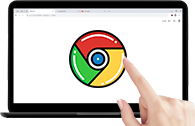
如何解决谷歌浏览器内存不足问题
如何解决谷歌浏览器内存不足问题?今天小编带来谷歌浏览器内存不足处理技巧,一起来看看具体的操作步骤吧。

win10安装chrome浏览器出现搜索无法访问怎么办?
许多用户在日常工作中经常需要打开Google搜索引擎来访问一些信息。然而,最近一些Windows S10用户反映,他们打开谷歌搜索时无法访问它。

谷歌浏览器win10用不了怎么办
谷歌浏览器win10用不了怎么办?接下来就让小编给大家带来win10无法使用谷歌浏览器解决方案,还不知道如何解决的朋友,赶紧来看看详细内容!

如何修复谷歌浏览器下载文件“被阻止”?<解决方法>
如果你在网上,你总是面临安全风险。幸运的是,浏览器开发者致力于让你的浏览体验尽可能的安全。

怎么安装谷歌浏览器离线包_谷歌浏览器安装方法
你有没有想要知道的谷歌浏览器安装技巧呢,你知道谷歌浏览器要怎么安装离线包吗?来了解谷歌浏览器离线包安装的具体步骤,大家可以学习一下。

Google Chrome for mac安装教程及功能介绍!
谷歌Chrome是谷歌开发的一款简单高效的网络浏览工具。谷歌Chrome浏览器可以帮助你快速安全的搜索到你需要的内容,功能非常强大。

如何更新谷歌浏览器
如何更新谷歌浏览器?如果您想确保您使用的是最新版本的 Google Chrome 浏览器,以下是在桌面、Apple iOS 和 Android 设备上检查和更新的方法。

chrome网页加载慢该怎么解决?轻松解决方法!
以快速著称的谷歌浏览器怎么会打开网页很慢呢,除了网络问题之外还会有什么问题呢,来和小编一起解决吧!
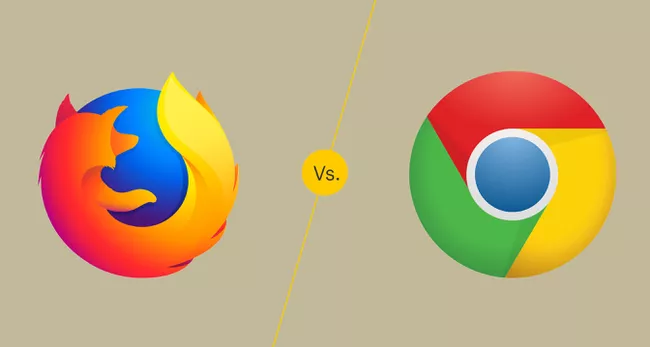
火狐vs谷歌Chrome:哪个浏览器更好?
两个最流行的桌面浏览器,谷歌Chrome和Mozilla Firefox,已经竞争多年。但是,随着Mozilla Quantum浏览器引擎的发布,Mozilla终于废黜了Chrome吗?我们研究了Chrome和Firefox,以帮助您决定哪种浏览器最适合您的需求。

使用Humble New Tab Page插件让您的谷歌浏览器更好看!
是否觉得原版的谷歌浏览器新标签页还是过于单调?别担心,Humble New Tab Page插件可以满足你对新标签页的一切需求,快来学学看!

如何下载Instagram照片-将chrome图像保存到你的PC或者Mac?
Instagram 让不使用他们的移动应用程序就很难将照片下载到您的计算机上。但这是可能的。

谷歌浏览器该如何设置跨域_谷歌浏览器跨域问题解决
谷歌浏览器最近前端开发用到的跨域功能似乎又出了问题,快来和小编学习如何解决跨域问题

如何修复在 Windows 10 上的 Chrome 中等待代理隧道的问题?
尽管谷歌Chrome浏览器的互联网连接非常好,但它有时无法在Windows上加载网页。它不断加载,最后浏览器状态栏上出现“等待代理隧道”等错误信息。





